本期内容:
•创建一个新的 PCB 工程
•创建一个新的电气原理图
•添加电路原理图到工程当中
创建一个新的 PCB 工程
在 Altium Designer 里,一个工程包括所有文件之间的关联和设计的相关设置。一个工程文件,例如 xxx.PrjPCB,是一个 ASCII 文本文件,它包括工程 里的文件和输出的相关设置,例如,打印设置和 CAM 设置。与工程无关的文件被称为' 自由文件'。与原理图和目标输出相关联的文件都被加入到工程中,例如 PCB, FPGA,嵌入式(VHDL)和库。当工程被编译的时候,设计校验、仿真同步和比对都将一起进行。任何原始原理图或者 PCB 的改变都将在编译的时 候更新。
所有类型的工程的创建过程都是一样的。本章以 PCB 工程的创建过程为例进行介绍,先创建工程文件,然后创建一个新的原理图并加入到新创建的工程中,最后创建一个新的 PCB,和原理图一样加入到工程中。
作为本章的开始,先来创建一个 PCB 工程:
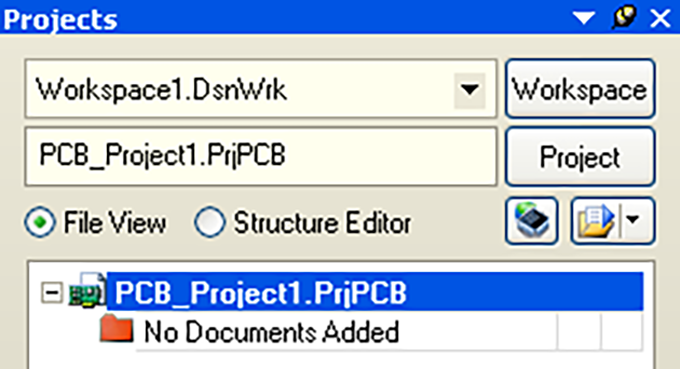
图 6-1 PCB 工程的创建
•选择 File>>New>>Project>>PCB Project,或在 Files 面板的内 New 选项中单击 Blank Project (PCB)。如果这个选项没有显示在界面上则从 System 中选择Files。也可以在 Altium Designer 软件的 Home Page 的 Pick a Task 部分中选择 Printed Circuit Board Design,并单击 New Blank PCB Project。
•显示 Projects 面板框显示在屏幕上。新的工程文件 PCB_Project1.PrjPCB 已经列于框中,并且不带任何文件,如图 6-1 所示。
•重新命名工程文件(用扩展名.PrjPCB),选择 File>>Save Project As。保存于您想存储的地方,在 File Name 中输入工程名 Multivibrator.PrjPCB 并单击 Save 保存。
下面我们将会创建一个原理图文件并添加到空的工程中。这个原理图就是教程中的例子非稳态多谐振荡器。
创建一个新的电气原理图
通过下面的步骤来新建电路原理图:
•选择 File>>New>>Schematic,或者在 Files 面板内里的 New 选项中单击Schematic Sheet。在设计窗口中将出现了一个命名为 Sheet1.SchDoc 的空白电路原理图并且该电路原理图将自动被添加到工程当中。该电路原理图会在工程的 Source Documents 目录下。
•通过文件 File>>Save As 可以对新建的电路原理图进行重命名,可以将通过文件保存导航保存到用户所需要的硬盘位置,如输入文件名字Multivibrator.SchDoc 并且点击保存。
当用户打开该空白电路原理图时,用户会发现工程目录改变了。主工具条包括一系列的新建按钮,其中有新建工具条,包括新建条目的菜单工具条,和图表层面板。用户现在就可以编辑电路原理图了。
用户能够自定义许多工程的外观。例如,用户能够重新设置面板的位置或者自定义菜单选项和工具条的命令。
现在我们可以在继续进行设计输入之前将这个空白原理图添加到工程中,如图6-2。

图 6-2 新建电路原理图
添加电路原理图到工程当中
如果添加到工程中的电路原理图以空文档的形式被打开,可以通过在工程文件名上点击右键并且在工程面板中选择 Add Existing to Project 选项,选择空文档并点击 Open。更简单的方法是,还可以在 Projects 面板中简单地用鼠标拖拽
拉空白文档到工程文档列表中的面板中。该电路原理图在 Source Documents 工程目录下,并且已经连接到该工程。